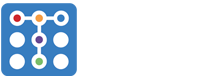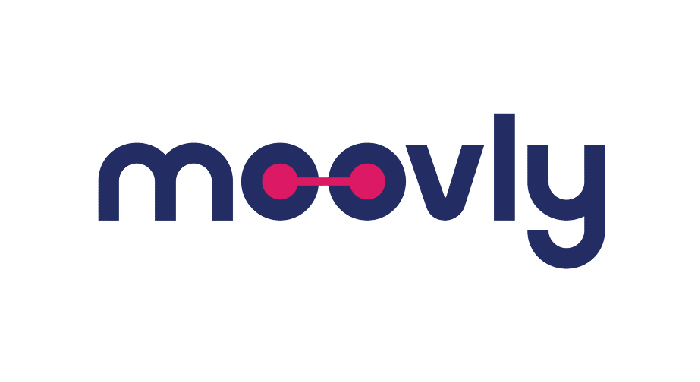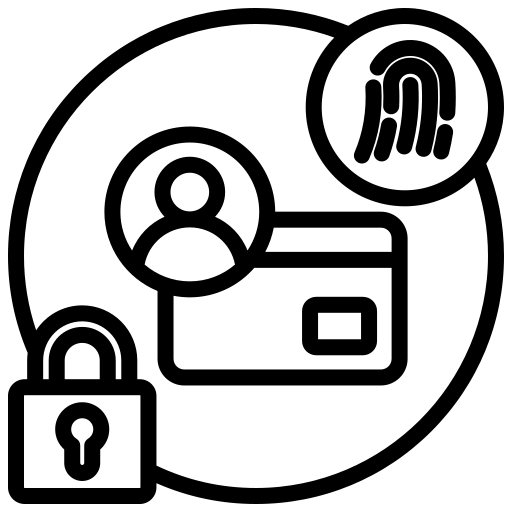Presentacions amb Moovly
Moovly és una eina per crear animacions i vídeos prou original. És senzilla d'utilitzar i el resultat és força interessant. És una eina estupenda per l'ús a l'aula, ja que ajuda a desenvolupar la creativitat dels alumnes a l'hora de presentar els seus treballs de classe. Les animacions creades amb Moovly es comparteixen a la xarxa en format vídeo exportant a Youtube i Facebook. L'aplicació ofereix servei gratuït i també de pagament, fet que hem de valorar en funció de l’ús que li donarem a aquesta eina.
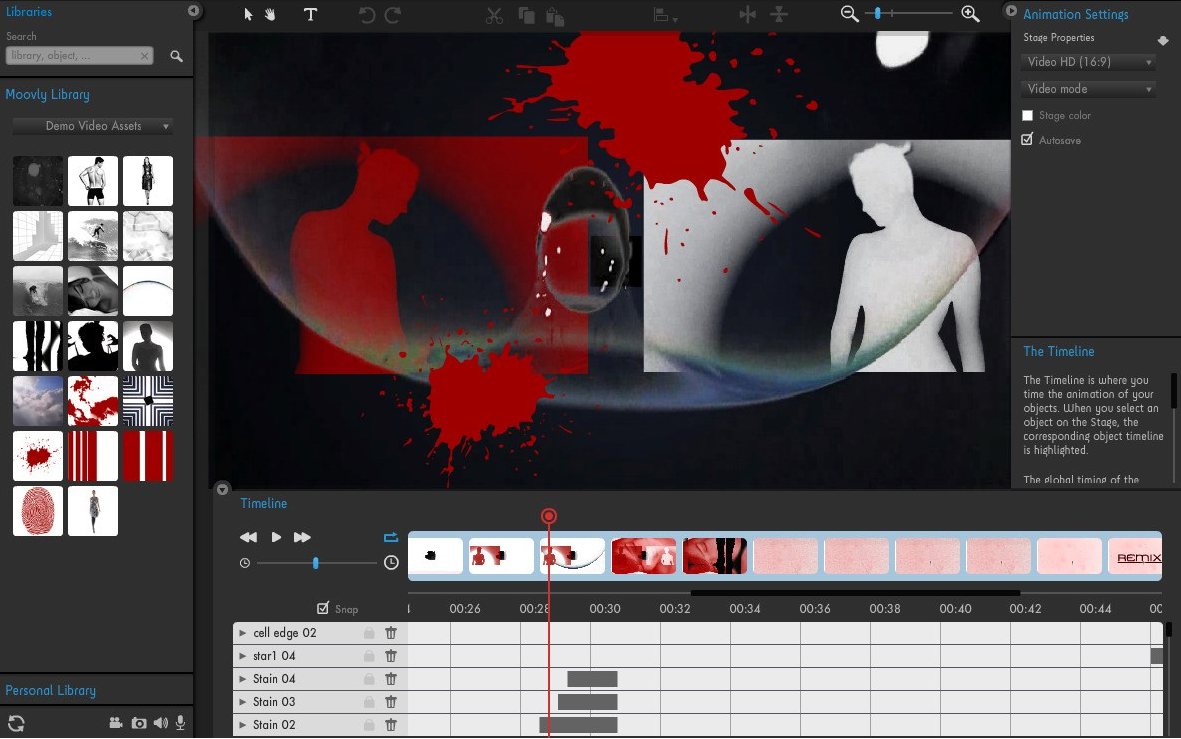
Com utilitzar-la
El primer que cal és registrar-se al web Moovly, en acabar podem començar a crear una animació prement a "New project", tot seguit, podem posar el títol al nostre projecte i escriure una descripció.
Continuem, i ens apareix l'opció "What would you like to create?" (què t’agradaria crear?) on tenim tres possibilitats: “Make an animated vídeo” (Vídeo animat), “Make a presentation” (Presentació) i “Make a display Add” (Banner interactiu). Un cop seleccionada l'opció que ens interessa, s'obrirà una nova finestra amb un escriptori que conté totes les eines necessàries per a la nostra creació.
En aquest moment, l'aplicació ofereix un petit tutorial. Les eines estan distribuïdes de la següent manera:
- A l’esquerra: apareixen les biblioteques d’imatges ofertes per Moovly, també la nostra biblioteca personal a la qual podem pujar arxius de foto i àudio, també podem gravar la nostra veu directament.
- Al centre de l'escriptori: hi ha la finestra de visualització on puguem veure com va quedant l'animació i on arrossegarem els arxius que utilitzarem.
- Part inferior: els elements (imatges, àudios ...) es col·loquen automàticament a la barra temporal situada a la part inferior i aquí, precisament, és on trobem les opcions d'animació (Pop, fly, present hand, Drag hand, etc.). Per anar visualitzant el treball podem prémer a "Play". En la línia temporal podem arrossegar els elements per ajustar-los en el temps.
- A la part superior: està l'eina de text i les típiques opcions per copiar, tallar o enganxar.
- A la dreta de l’escriptori: hi trobem les ordres per canviar el color de fons i altres aspectes del disseny de la nostra animació.
En aquesta captura de pantalla podeu veure l'escriptori i les seves opcions.
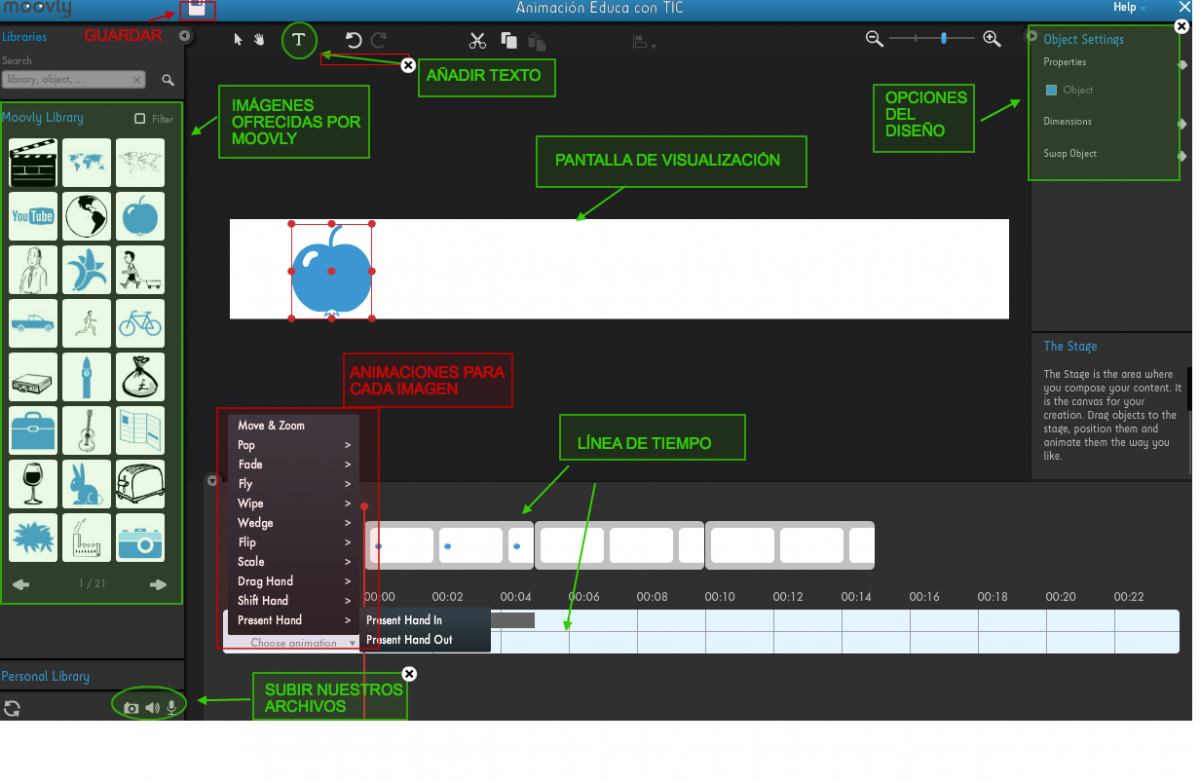
Els treballs es van guardant des de la icona situada a la barra de navegació superior. Un cop acabada l'animació tanquem l'escriptori. Serà llavors quan podrem veure el treball fet en el nostre compte, des d'on podem decidir tornar a editar-lo o publicar a Facebook o Youtube. També ho podem compartir per correu electrònic i inclús descarregar-lo.
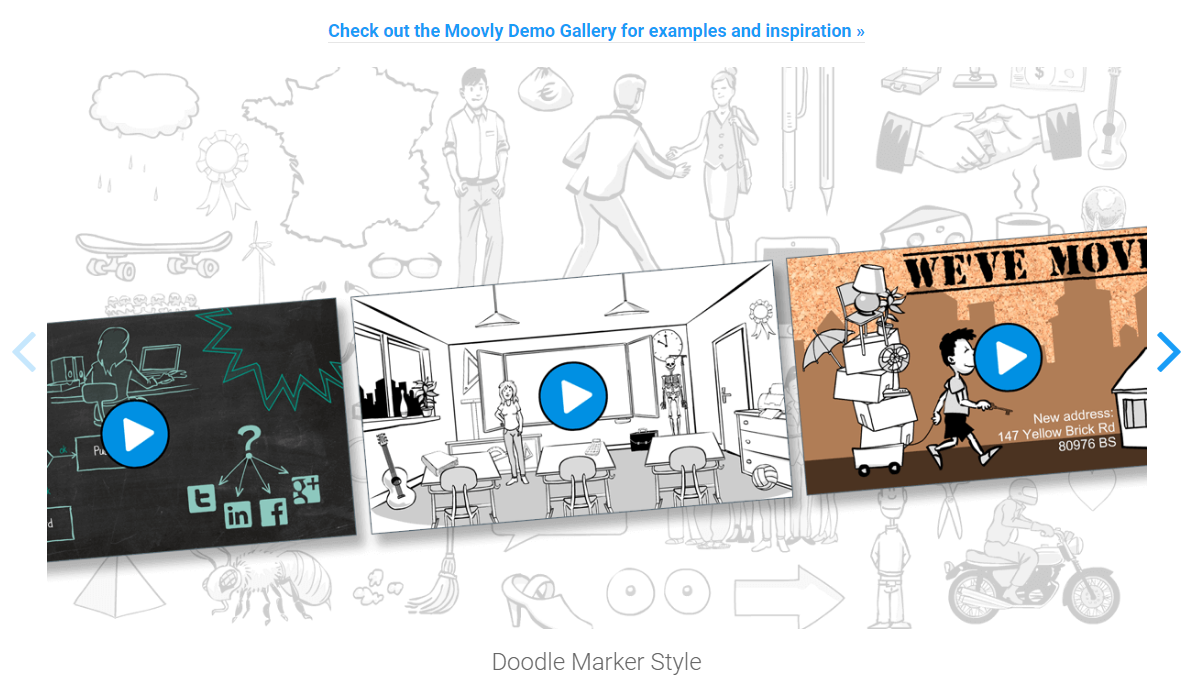
Utilitats didàctiques
Crear vídeos animats amb text sobre personatges cèlebres relacionats amb la nostra matèria: personatges històrics, escriptors, compositors, etc.
Crear vídeos explicant lliçons, petits tutorials, etc.
Crear vídeos de presentacions personals en diferents idiomes, salutacions de benvinguda, resums, presentacions de temes, etc...
Anuncis i presentacions per a diferents campanyes publicitàries relacionades amb les nostres classes: bones pràctiques a Internet, Cura del Medi Ambient, Respecte cap als altres, etc.
Per saber més podeu dirigir-vos a www.moovly.com o llegir http://tic-tacmusic.blogspot.com.es/2013/07/moovly.html o veure el vídeo a www.youtube.com/watch?v=EORAxIG4sM8